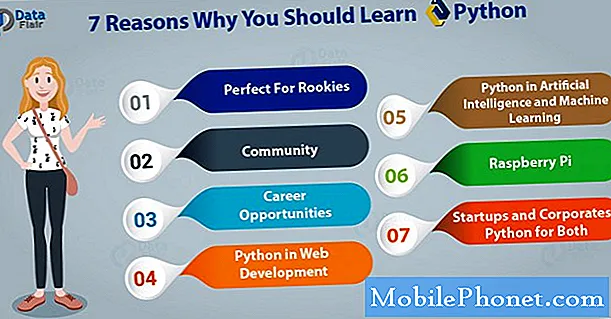תוֹכֶן
- משתמשים אחרים בביתך
- משתמשי נתב
- ביצועי נתב
- בדוק אם קיימים נגיפים במחשב
- לְאַתחֵל
- השתמש ב- Ethernet דרך WiFi
- בדוק עם ספק שירותי האינטרנט שלך
- פְּסַק דִין
האינטרנט פועל לאט? מתקשה להזרים את נטפליקס בלילה? אולי האיחור בחלק מהמשחקים שאתה משחק אינו מהעולם הזה? לחלופין, אולי אתה נתקל בקשיים קשים בהורדת קבצים למחשב שלך לצורך עבודה אישית או לעבודה? אם אתה כן, אתה ללא ספק רוצה להגיע לאשם של מה בדיוק מאט את מהירויות האינטרנט שלך. אם אתה עוקב אחרינו למטה, נראה לך את הדרכים הטובות ביותר למצוא את האשם.
משתמשים אחרים בביתך
הדבר הראשון שיש לבדוק הוא אנשים אחרים באינטרנט בביתכם. אם יש לך חיבור אינטרנט מוגבל, חשוב לבדוק זאת במיוחד. אנשים רבים באינטרנט המשתמשים באופן פעיל באינטרנט, כגון הורדת סרטוני YouTube, נטפליקס בעצמם וגלישה ברשתות החברתיות יכולים לגשת לאינטרנט עד כדי כך שאנשים אחרים לא יוכלו להשתמש בו. עם זאת, ייתכן שתצטרך להעיף אנשים מסוימים כדי לפנות את האינטרנט עבור מה שאתה עושה.
משתמשי נתב
כדאי לבדוק גם בן כמה הנתב שלך. נתבים ישנים יותר יכולים לתמוך רק בכל כך הרבה משתמשים, ואם תעלה על זה, אתה עלול להיתקל בקביעות בחיבורים או איטיות - שדרוג למשהו כמו Google WiFi יכול לפתור את הבעיה הזו בזריזות!
ביצועי נתב
בזמן שאתה בודק בן כמה הנתב שלך, אם הוא ישן, הביצועים יכולים להתדרדר במהירות גם עם השנים. לדוגמה, 2.4 GHz היה התדר הדומיננטי בנתבים רבים במשך שנים רבות, אך כעת יש לנו 5 GHz, המספק חביון נמוך יותר, אמינות טובה יותר וביצועים מהירים יותר באופן כללי. התדר גם לא עמוס במכשירים, כך שתוכל לקבל מהירות אינטרנט מהירה יותר על ידי מעבר לרשת 5GHz. אם הנתב שלך לא תומך בכך, שוב, כדאי לך לשקול לשדרג למשהו כמו Google WiFi.
בדוק אם קיימים נגיפים במחשב
אם הכל נראה בסדר ברשת, ייתכן שתרצה לבדוק אם קיימים וירוסים או תוכנות זדוניות במחשב שלך - לסוג זה של תוכנות זדוניות יש נטייה להאט את הכל במחשב שלך, כולל מהירויות האינטרנט שלך. גם אם אינך יודע הרבה על מחשבים אישיים, מחשבים ניידים ותיקוני מחשבים, אתה יכול לבדוק ולהיפטר מווירוסים ותוכנות זדוניות ממש בקלות. אתה יכול לפתוח את Windows Defender במחשב האישי שלך (זו תוכנית המובנית ישירות ב- Windows, כך שכבר צריך להתקין אותה) ולהריץ סריקה של מערכת שלמה. זה יחפש תוכנות זדוניות באופן אוטומטי, ואז כאשר הסריקה תסתיים - ואם היא תמצא משהו - היא תשאל אותך אם אתה רוצה שהיא תיפטר מהתוכנה הזדונית הזו. אמור כן, ו- Windows Defender מסיר אותו מהמערכת שלך באופן אוטומטי. יתכן שתצטרך לאתחל את המערכת לאחר מכן, אך הדברים אמורים לחזור למצבם הרגיל.
לְאַתחֵל
אם אינך רואה שום דבר רע ברשת או בווירוסים המאטים את המחשב האישי שלך, ייתכן שתרצה פשוט להפעיל מחדש את המחשב האישי או המחשב הנייד שלך. אם אתה משאיר את זה כל הזמן, מערכות יכולות להשתבש לאורך זמן וזקוקות להפעלה מחדש כדי להחזיר את הדברים למהירויות רגילות. פשוט לחץ על לחצן ההפעלה במחשב שלך, או פתח את תפריט התחל ולחץ על איתחול לַחְצָן. ברגע שהוא יתגבר מחדש, הדברים מקווים לחזור למצב הרגיל.
השתמש ב- Ethernet דרך WiFi
אם אתה מנסה להשתמש במכשיר בעל יכולות אתרנט, כגון טלוויזיה חכמה, אנו ממליצים להשתמש בכבל אתרנט קווי כדי לגשת לאינטרנט באמצעות WiFi. Wired מספק מהירויות מהירות יותר ומעניק לך חיבור אמין יותר, ובעצם מאפשר לך לעקוף את כל התדרים האלחוטיים ואתרי הרדיו ברחבי הבית שלך. תלוי בסוג התדרים שיש סביבך, זה יכול לחזק את מהירות האינטרנט שלך פי עשרה. ואם לא, יהיה לך לפחות חיבור אמין יותר (כלומר, אתה לא צריך לחוות טיפות אלחוטיות יותר).
בדוק עם ספק שירותי האינטרנט שלך
אם אף אחת משיטות אלה לא עובדת, סביר להניח שהבעיה היא אצל ספק שירותי האינטרנט שלך (ISP) ולא בשום דבר בבית שלך. עם זאת, התקשרו אליהם ותראו מה קורה - הם עשויים להעביר אתכם כמה משלבי פתרון הבעיות שלהם, או פשוט להודיע לכם על בעיית שירות באזור. לחלופין, הם עשויים אפילו לשלוח מישהו לביתך לראות מה קורה ולפתור את הבעיה.
פְּסַק דִין
על ידי ביצוע השלבים לעיל, עליכם לפחות (בתקווה) לברר מה גורם לאיטיות בביתכם, ולקוות גם לפתור את הבעיה! אם שום דבר לא עובד, שדרוג הנתב שלך או התקשרות לספק שירותי האינטרנט שלך צריכים לפחות להוביל אותך בדרך למצוא פיתרון.